삼성 노트북 팬소음 해결방법, 저소음모드 (삼성갤럭시북)에 대해 알려드리겠습니다. 갤럭시북을 사용하다보면 팬소음이 유난히 크게 느껴질 때가 있습니다. 그 때 해결 방법을 알려드리겠습니다. 아래 방법으로도 소음이 해결되지 않는다면 삼성 서비스센터에 문의하시길 바랍니다.
✅ 삼성 고객센터 바로가기
삼성 고객센터 전화번호와 AS 요금 및 센터 찾기 1588-3366
삼성 고객센터 전화번호 1588 3366
sale240.com

목차
삼성 갤럭시북 공식 지원 바로가기
★ 이미지를 클릭하면 이동합니다. ★

삼성 갤럭시북 소음의 원인은 다양하지만 대체로 다음과 같습니다.
-윈도우 업데이트가 진행 중이거나 스피커 이상 시(찌지직) 소음이 발생할 수 있습니다.
-컴퓨터 내부에 먼지가 쌓인 경우 팬 소음이 발생될 수 있습니다.
-악성 프로그램, 바이러스 감염으로 인해 CPU 사용률이 높아져 팬 소음이 발생될 수 있습니다.
-ODD(DVD, CD ROM)에 CD가 들어있는 상태로 컴퓨터를 켜면 구동 과정에서 진동/소음이 발생합니다.
삼성 갤럭시북 저소음 모드 확인하기
✅ LG 그램과 삼성 갤럭시북 전격 비교
LG 그램 vs 삼성 갤럭시북 비교 및 추천
안녕하세요. 오늘은 LG 그램 vs 삼성 갤럭시북을 비교하고 사용 목적에 맞는 노트북을 추천해 드리겠습니다. 1.LG 그램 노트북 특징 2.삼성 갤럭시북3 특징 3.LG그램과 삼성 갤럭시북3 비교 4.LG그램
dayuk0919.tistory.com
저소음 모드가 켜져 있는 상태인지, 꺼져 있는 상태인지 확인하는 방법은 윈도우 버전마다 조금씩 다릅니다.
Windows 8.1 : Settings 프로그램 실행하여 설정
Windows 10, 11 : Samsung Settings 앱 실행하여 설정
윈도우 운영체제에 따라 아래의 방법으로 저소음 모드 실행 상태 확인 및 설정을 변경하시기 바랍니다.
★ 이미지를 클릭하면 이동합니다. ★

Windows 8.1 저소음 모드 설정하기
✅ 노트북 발열 원인과 해결 방법 6가지
노트북 발열 원인과 해결 방법 6가지
오늘은 노트북 발열 원인과 해결 방법을 알아보겠습니다. 노트북의 발열 원인은 다양하므로, 그에 맞는 해결 방법을 알아보겠습니다. 노트북 전기세 절약하는 방법 LG 그램 vs 삼성 갤럭시북 전
dayuk0919.tistory.com
Windows 8.1 버전은 Settings를 통해 저소음 모드를(Auto, Low, Off)로 설정할 수 있습니다.

키보드의 [FN키 + F1키]를 동시에 눌러 → Settings 창에서 일반 메뉴 → 저소음 모드를 클릭 후 확인하시면 됩니다.
(※ 또는 키보드에서 Windows 로고 키 + Q 키를 누른 후 Settings 검색하여 실행)
(Windows 8.1 Settings 이미지)
Windows 10/ 11 저소음 모드 설정하기
키보드에서 Windows 로고 키 + Q 키를 누른 후 Samsung Settings 검색 후 실행 → 시스템 → 저소음 모드를 ON/ OFF 할 수 있습니다.

※ 저소음 모드는 시스템을 재시작 하거나 로그아웃 할 경우 자동으로 꺼지니 참고하시기 바랍니다.
저소음 모드로 팬 소음을 줄여서 조용하게 시스템을 사용할 수 있게 해줍니다. 저소음 모드 사용중에서는 시스템이 절전 모드로 동작합니다. 시스템을 재시작하거나 로그아웃 할 경우 저소음 모드가 자동으로 꺼집니다.
저녁 시간이나 주변이 조용한 환경에서 들리는 소음은 고장이 아닐 수 있습니다.
★ 악성프로그램으로 인한 소음 제거 방법은 아래 이미지를 클릭하세요 ★
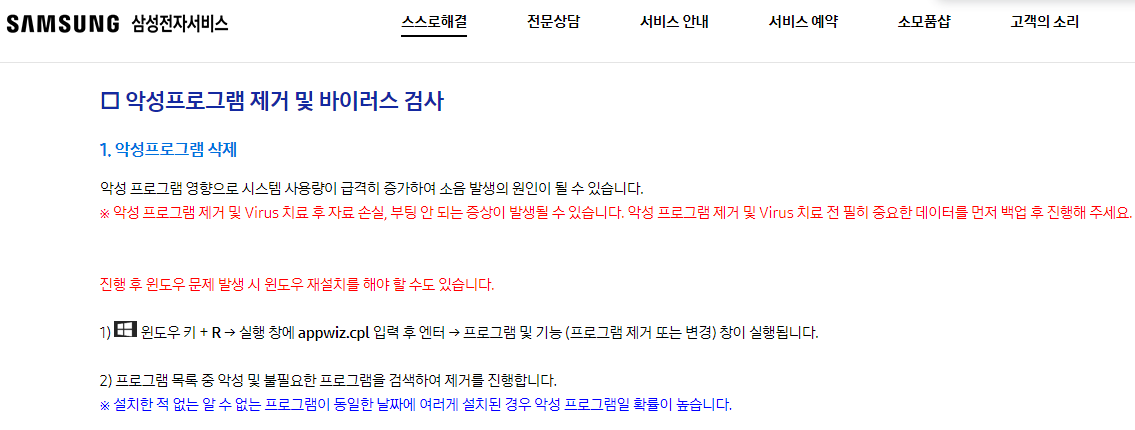
CPU, 메모리, 디스크 점유율이 비정상적으로 높은 프로세스 정리방법
작업 관리자를 실행하여 각 항목별 CPU, 메모리, 디스크 점유율을 확인하세요. 이 중 하나가 비정상적으로 높을 경우 사용 중 시스템이 현저히 느려지고 종료가 안 되는 현상이 나타날 수 있습니다.
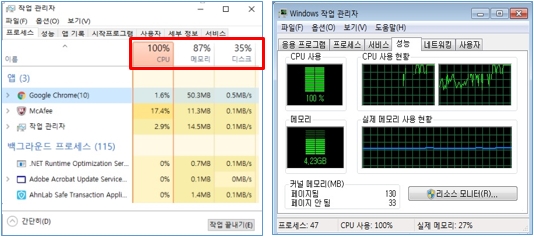
1) Ctrl + Alt + Del 키를 동시 누른 후 Windows 작업 관리자 실행합니다.
2) 프로세스 항목에서 점유률이 비정상적으로 높은 항목 검색
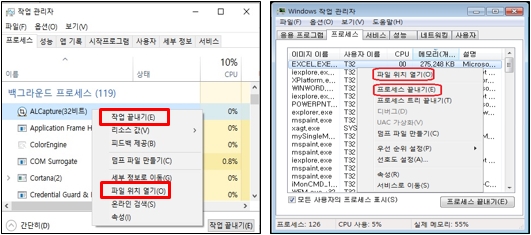
3) 파일 위치 열기
프로세스 이름에서 마우스 우 클릭하여 [파일 위치 열기] 메뉴 클릭
→ 현재 실행되고 있는 프로그램 저장 위치(설치 위치) 확인
※ 사용하지 않는 프로그램인지 확인 후 불필요한 프로그램인 경우 삭제 여부를 확인 후 진행(프로세스 종료 후 삭제 진행)해 주세요.
4) 프로세스 종료
프로세스 이름에서 마우스 우 클릭하여 [작업 끝내기] or [프로세스 끝내기]를 클릭
5) 프로세스 정리 후 시작 → 전원 → 다시 시작 후 증상이 개선되는지 확인
※ 프로세스 끝내기 후에도 종료가 안 되는 경우
윈도우 로그 키 윈도우 키 + R → 실행 창(열기)에 Shutdown –s –t 0 입력 후 엔터 (또는 Shift 키를 누른 상태에서 전원이 꺼질 때까지 전원 버튼을 누름)
컴퓨터가 종료된 것을 확인 후 재부팅하여 사용
삑삑 형태의 소음
① 키보드 키를 누를 경우 발생할 수 있습니다.
키 눌림 증상으로 인해 발생되는 현상인지 확인합니다.
② 물이나 음료수 등 이물질이 들어간 적이 있는지 확인합니다.
→ 물이나 음료수가 들어간 경우
☞ 데스크톱의 경우 키보드를 교체하여 확인
☞ 노트북의 경우 서비스센터를 통한 확인이 필요합니다.
찌직~찌직 / 딸깍~딸깍 형태의 소음
일반 HDD(하드디스크) 가 장착된 경우 발생할 수 있습니다.
일반 HDD는 기계적인 동작을 하는 제품으로 Spindle 모터가 7200rpm으로 회전할 때 일정한 소음/진동이 발생할 수 있습니다.
※ 조용한 저녁이나 사무실 환경에서 소리를 느낄 수 있으나 큰 소음 음으로 들리지는 않습니다.
안내해드린 방법으로 해결이 안 된다면 제품 점검이 필요합니다. 전문 엔지니어의 정확한 진단을 받아보시기 바랍니다.
'생활정보' 카테고리의 다른 글
| PDF파일 암호 설정 비밀번호 설정하는 방법 (0) | 2024.03.11 |
|---|---|
| 아크로밧 리더 다운로드 무료 PDF 뷰어 바로가기 (0) | 2024.03.11 |
| 네스프레소 에센자 미니 초기화 방법, 커피추출양이 다르다면 초기화해서 사용 (0) | 2024.03.08 |
| 언스플래쉬 바로가기 unsplash.com (0) | 2024.03.08 |
| 우체국 택배 토요일 일요일 주말 배송에 대한 궁금증 해결 (0) | 2024.03.08 |
| CJ대한통운 택배 토요일 일요일 배송에 대해 안내해드립니다. (0) | 2024.03.08 |
| 논산훈련소 내자녀찾기 편지쓰기 사진조회 방법 (0) | 2024.03.06 |
| 네이버 바로가기 www.naver.com (0) | 2024.03.04 |




댓글